靴の採寸をしよう!

靴を作る上で、まず現在自分が履いている靴のモデリングをします。そのために、靴の採寸をしましょう。今回、私が履いていた靴は26,5cmの靴で、かかとから靴の先まで約28cm、横幅は約10cmでした。
モデリング

次に測った寸法でモデリンングをして行きましょう。今回はFusion360を作ってモデリングしていきます。写真の靴を目標に作って行きます
スケッチ1
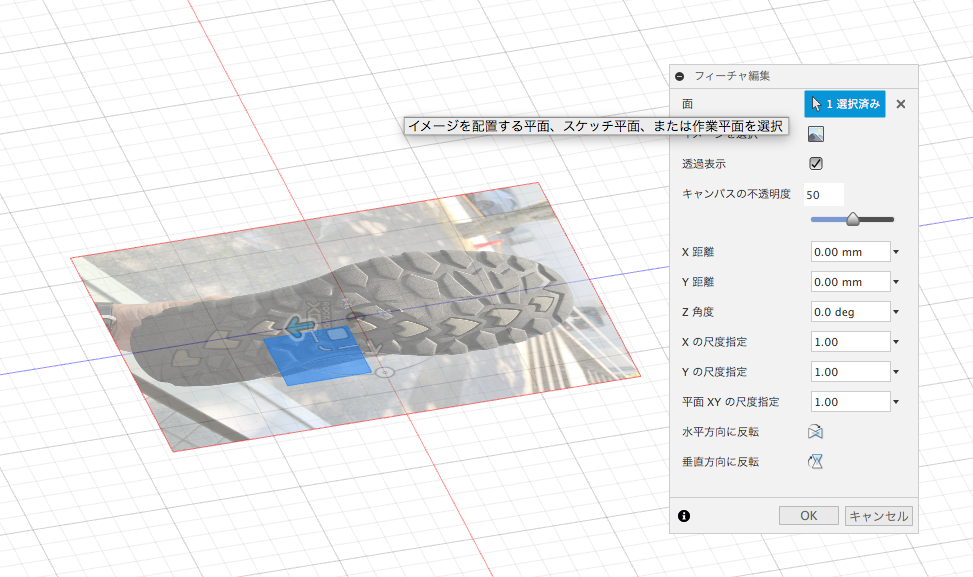
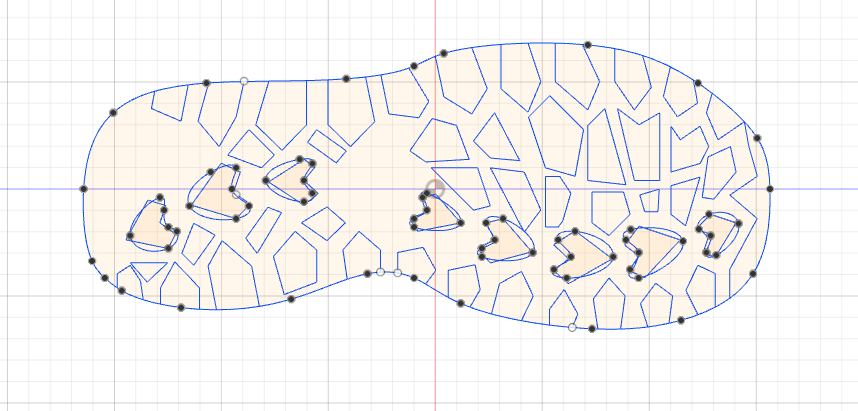
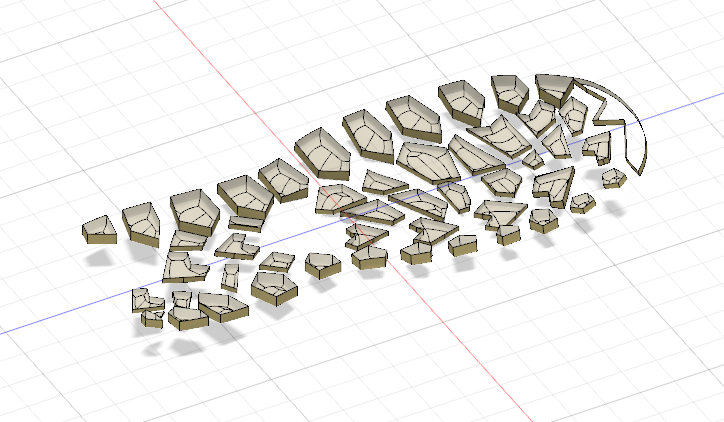
まず、靴のソールのモデリングをしていきます!そのためにまずは挿入から、靴の写真を下敷きとして挿入して、スケッチを書いていきます。モデリングをする上で、このスケッチはとても重要です。ソールの外枠と突起の外枠をフォーム作成→スケッチを選択してスケッチしていきます。
ソール作成
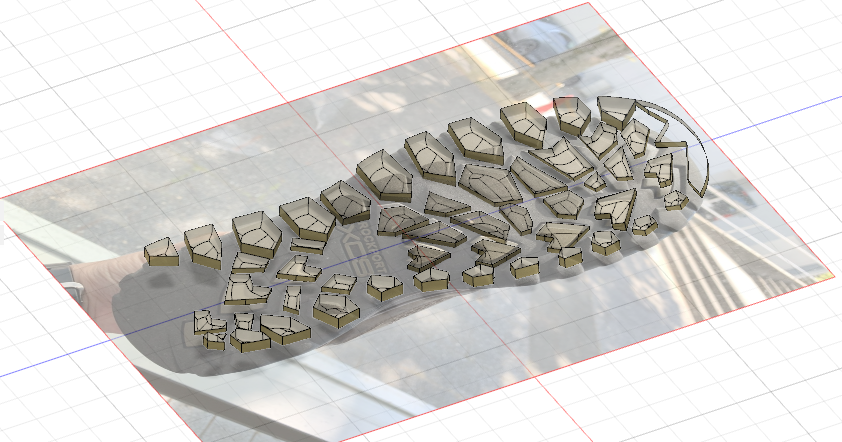
スケッチで描いたソールを立体にしていきます。作成→押し出しを選択し、ソールの突起のスケッチを選択しましょう。作成では約1cmほど押し出します。次に空洞から、穴を塞ぐために穴の塗りつぶしから突起を1つひとつ塞いでいきましょう。
靴の外形
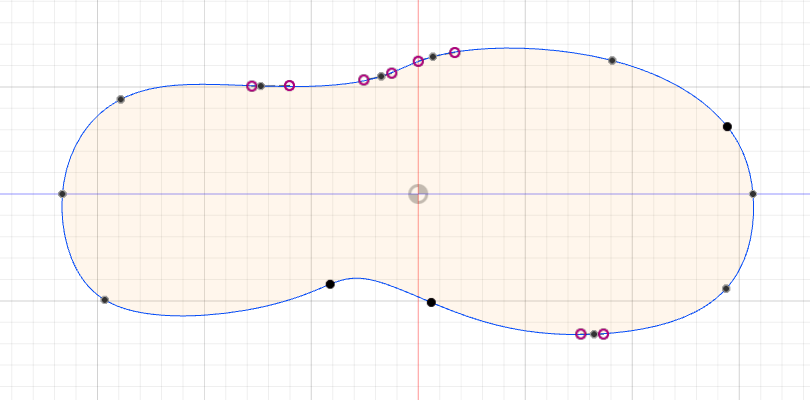
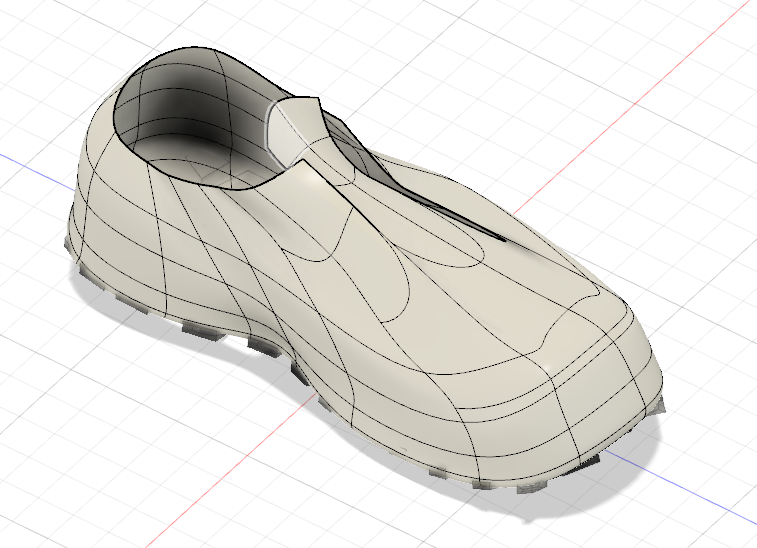
ソールの次は本体をモデリングしていきます。作成→押し出しを選択し、先ほど描いたソールの外側のスケッチを選択します。そして、約 10cmほど上に押し出します。その後、先ほどと同じように穴の塗りつぶしから靴の底を塞ぎます。その後、エッジの編集を選択し靴の写真を参考にしながら靴の外形を整えていきます。
分割&厚み
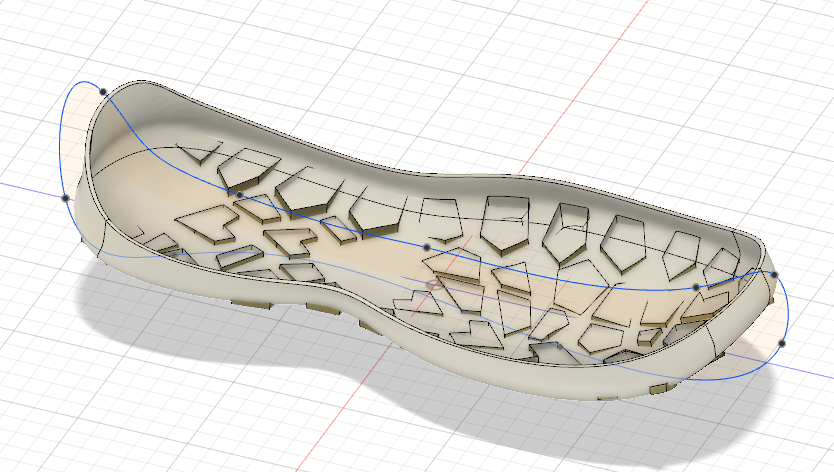
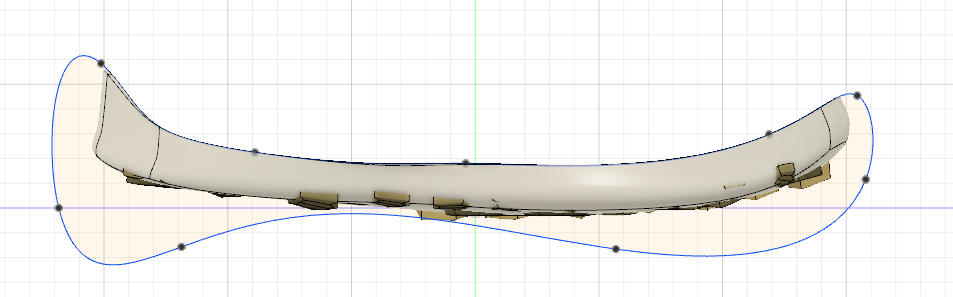
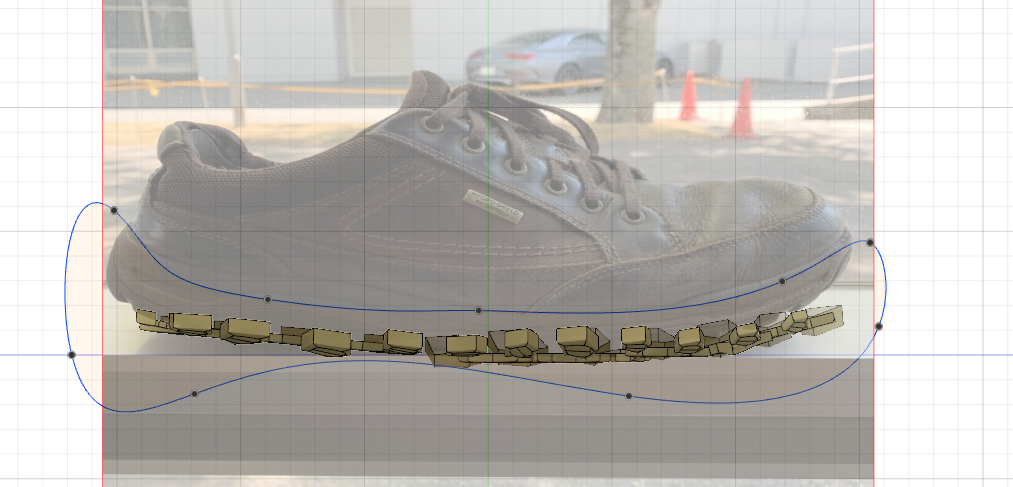
ここまでて、大体のモデリングができたので、靴の細かいところのモデリングをしていきます。靴の横写真を下敷きにし、凹凸がある部分をスケッチ→面を分割で分割していきます。また、分割してものに厚みを加えていきます(作成→厚み)
紐穴を作ろう

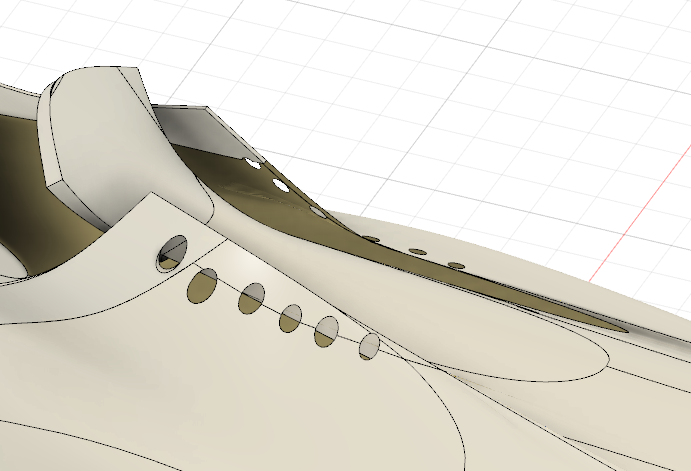
全てに厚みを加えたところで最後に仕上げとして紐を通す穴を開けます。スケッチで靴の横面に円を描き押し出しで穴を開けます。
モデリング完成




モデリング完成です。レンダリングもしましょう。
靴型のお菓子のパッケージを作ろう

靴型のお菓子のパッケージを作っていきます。
靴のモデリング利用
作成した靴のモデリングを利用していきます。どのように変更するかというと、お菓子がもっと入るように口を大きくすることと、3dプリントした際にサポートができてしまうとお菓子が入らないため、印刷のことも考えてモデリングを変更していきます。
靴の上半分を変更しよう
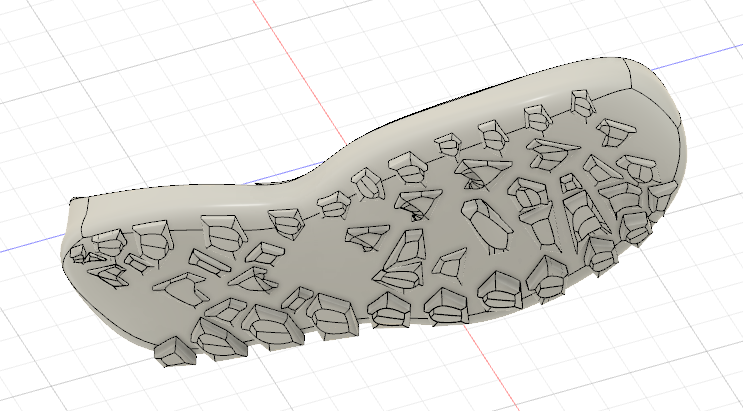
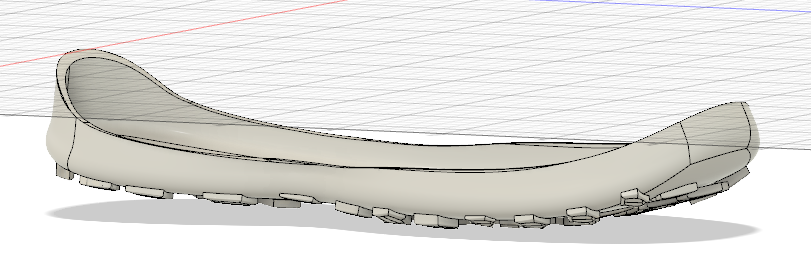
モデリングした靴の下半分はそのまま残し、上半分を変更します。モデリングした際にくつの凹凸を出すために、ちょうど分割してあるため、上半分を一旦消します。
フォームから上半分を作成しよう
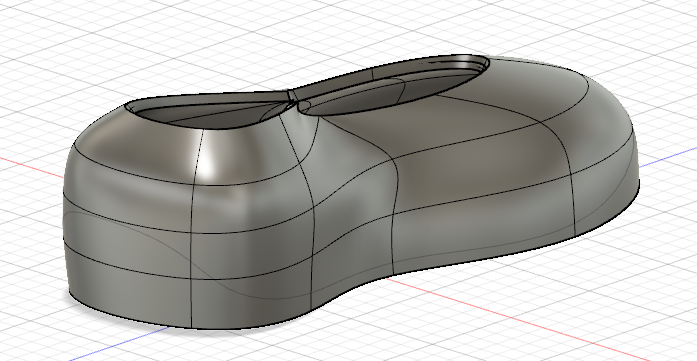
消してしまった上半分を作成するため、モデリングしたときと同等に靴のソールのスケッチを利用してもう一度モデリングします。フォーム作成→押し出しを選択し、ソールのスケッチを選択し、上方向に押し出していきます。その後、エッジの編集にて靴の外形を整えていきましょう。
形を合わせよう
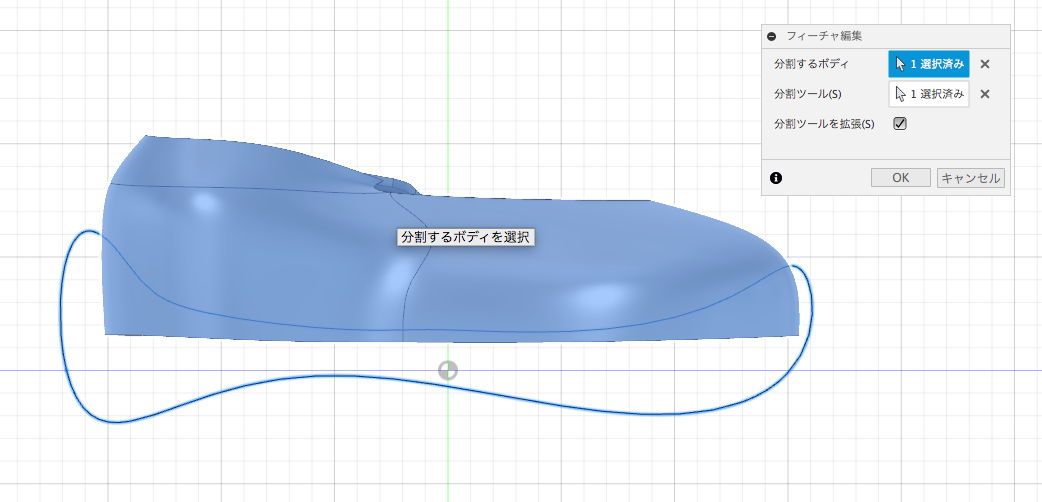
今のままではくつの下部分と上部分がぴったりと合わないため、上半分を削ることによってぴったりと合う形にしていきます。まず、作成した上半分を下のパーツの上に持ってきます。その次に、上下に分けたスケッチをもう一度利用します。編集→ボディを分割から、先ほど分割に利用したスケッチを選択し、上半分を分割します。これで上下がぴったりと合うモデリングができました。
モデリング完成!

ここまででモデリングは完成です。次は3dプリントしていきましょう。
印刷設定
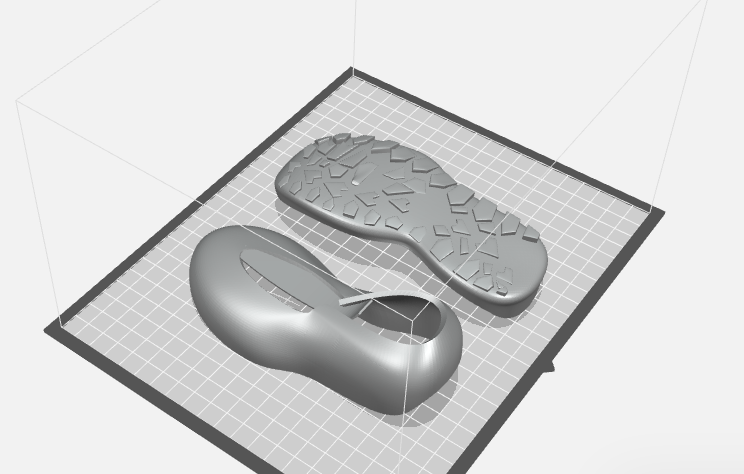
モデリングしたものを印刷する時にサポートが取れなくなる状態を避けるために写真のように2つに分けて印刷しましょう。綺麗に出したい部分を上面にして印刷していきます。
インソール作成!
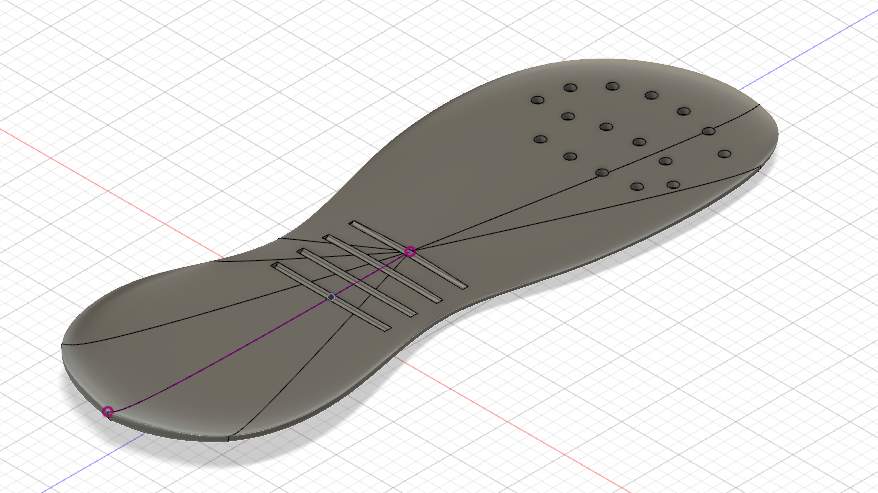
実寸大のインソールを作っていきます
スケッチ&作成
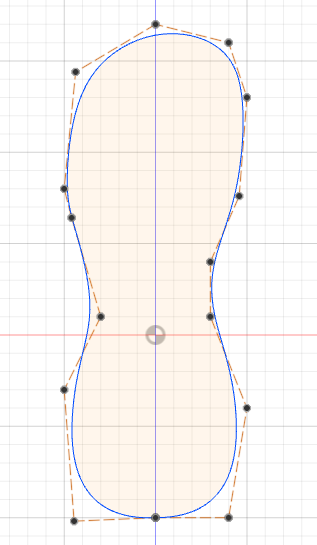
インソールのスケッチを行います。今回は26.5cmの靴を作るため、大体インソールの大きさは27cmくらいです。スケッチ→スプラインからインソールの外形を描きます。次に作成から立体にしていきます。
編集する
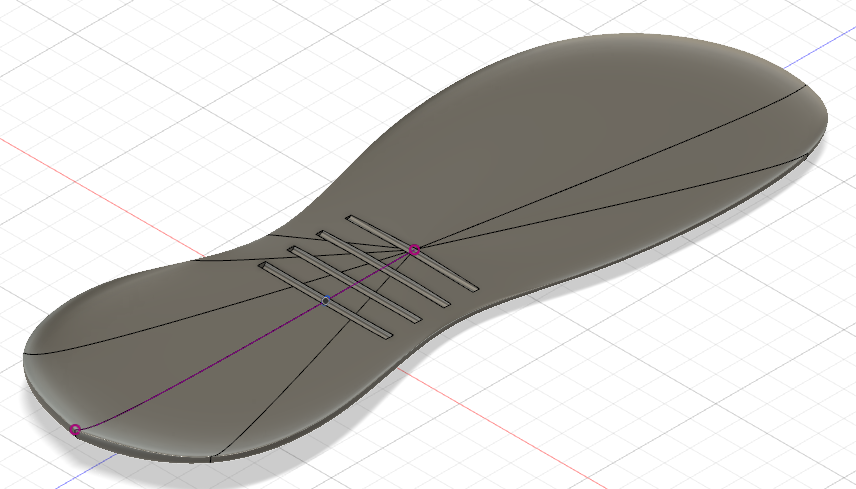
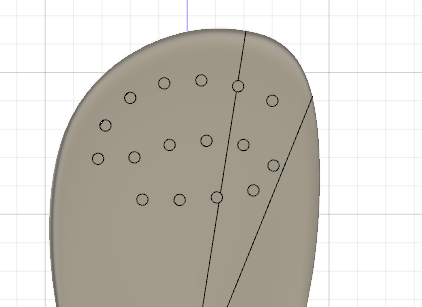
インソールを柔らかくするために、よく曲がるであろう場所をスケッチ作成(押し出し)から削りましょう。
インソール完成
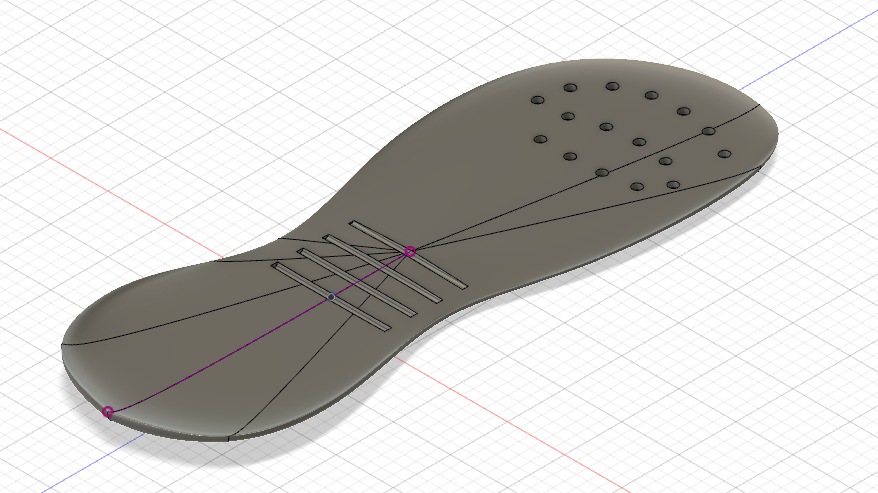
これでインソール完成です!後は3dプリントしましょう!
